Рисуем реалистичную шерсть
Если вам по душе фотореалистичная цифровая живопись, но не хватает времени на обучение или недостаточно навыков для создания эпической цифровой живописи, то этот небольшой урок для вас.
Вот, что у нас должно получиться в итоге:

Ресурс для урока:
Шаг 1. Для начала выберите подходящее изображение с большим разрешением. Сохраните изображение на рабочем столе и откройте его в Photoshop. Воспользуйтесь инструментом Лассо (L) в режиме Add to selection (Добавить к выделенной области) выделите волка. Для ясности опирайтесь на изображение ниже.
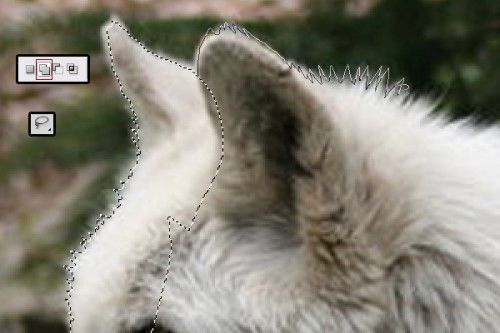
На изображении ниже показано, как должно выглядеть выделение для всего волка.

Создайте новый слой, выберите инструмент Заливка (G), зажмите Alt и пипеткой выберите светлый оттенок шерсти. После чего заполните выделение выбранным оттенком серого цвета. Слой с заливкой переименуйте на Base.
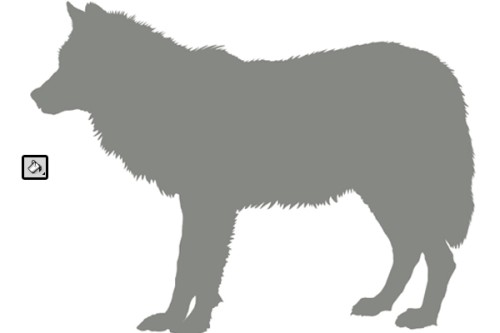
Понизьте уровень непрозрачности для слоя Base до 25%. Создайте новый слой, выберите инструмент Кисть (B) и прорисуйте основные линии.
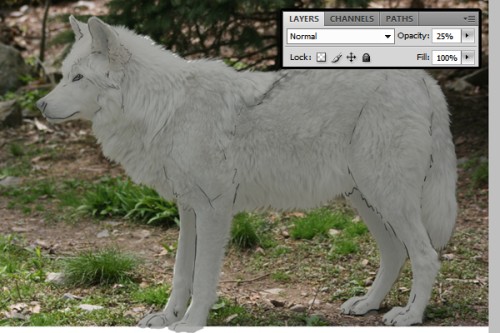
Для слоя Base верните непрозрачность до 100%. Воспользуйтесь инструментом рамка (C), чтобы увеличить размер рабочего холста и поместить исходное изображение рядом с нашим эскизом.
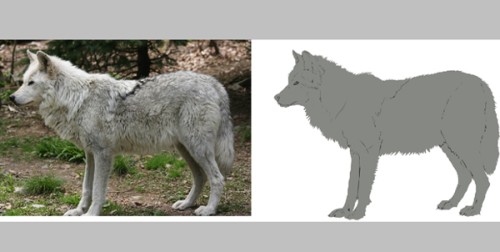
Шаг 2. Создайте новый слой чуть ниже слоя Base, затем кликните по нему правой кнопкой мыши и из списка выберите Create Clipping Mask (Создать обтравочную маску). Теперь все что вы будете рисовать на волке, будет оставаться в пределах его границ. Выберите кисть и настройте её, как показано ниже. Обрисуйте волка, каждый раз выбирая различные оттенки цветов из исходного изображения с волком, чтобы добиться реалистичности. В этот момент важно подчеркнуть свет и тени.
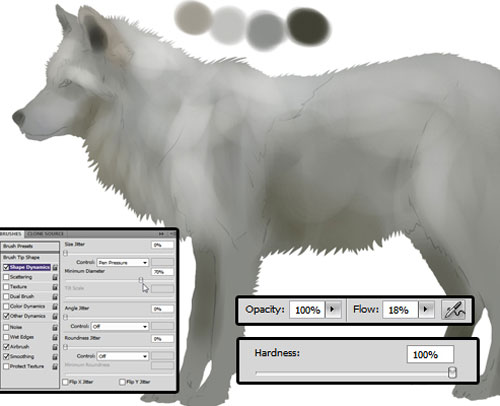
Шаг 3. Далее нам нужно увеличить изображение, для этого перейдите в меню Image > Image Size (Изображение - Размер изображения) и измените разрешение до 300 пикс/дюйм или более, все зависит от выбранного вами изображения. Таким образом, мы поработаем с мелкими деталями и результат получится удивительным.
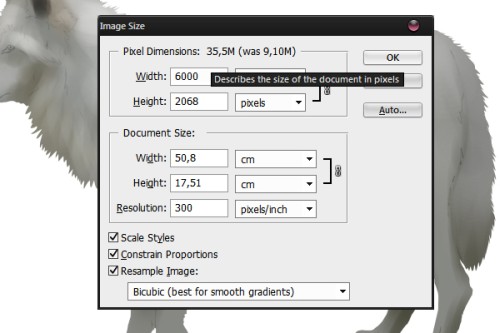
Шаг 4. Внимательно посмотрите на исходное изображение и проследите за направлением шерсти.
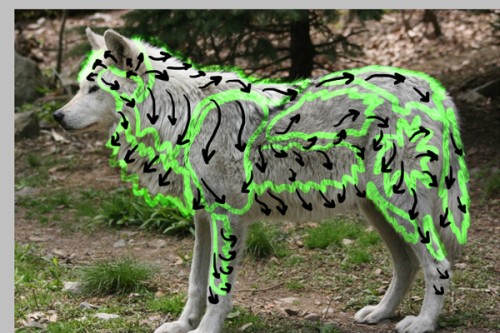
После этого нашему эскизу подрисуйте волоски шерсти в нужном направлении при помощи кисти с прежними настройками. Не забывайте менять оттенки цветов для кисти.

Для прорисовки коротких волосков шерсти в области морды, туловища и лап, настройте рассеивание для кисти. Настройки смотрите ниже.
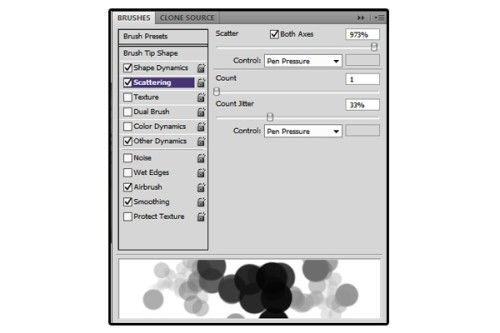
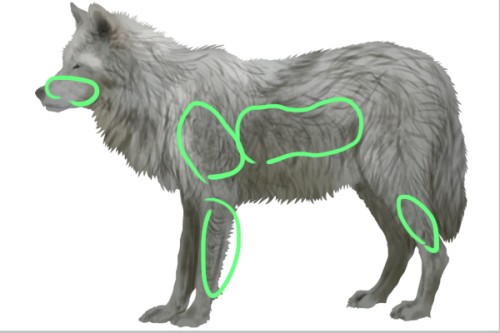
Шаг 5. Густая и длинная шерсть распределяется неравномерно. Нужно определить те зоны, в которых будет видно неравномерность направления шерсти. Очень важно это подчеркнуть, так как многие новички забывают об этом. Выберите несколько белее тёмных оттенков и кистью прорисуйте эти зоны.

Затем эти зоны нужно покрыть волосками шерсти.

Выберите более светлые оттенки шерсти и обозначьте блики. В основном их нужно добавить над зелеными границами (Шаг 4.).

Шаг 6. Пришло время добавить основные детали на морду. Нарисуйте нос, глаза, используя мрачные оттенки исходного изображения.

Затем при помощи жёсткой кисти на новом слое добавьте блик для глаза светло-голубого цвета, для этого слоя задайте режим смешивания Linear Light (Линейный свет). Кистью с теми же настройками добавьте носу влажность.
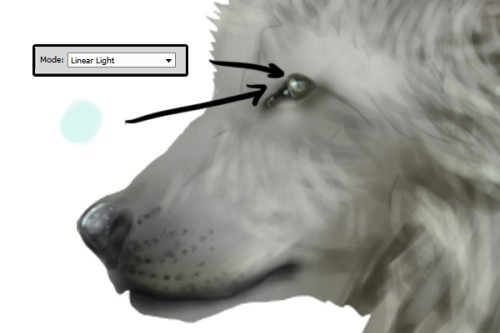
Шаг 7. Для кисти поменяйте цвет на чёрный, слегка смягчите края и нарисуйте когти на лапах.

Шаг 8. Перейдите на слой Base, выберите инструмент Палец и обрисуйте волосы шерсти так, чтобы они взялись пучками, что будет выглядеть очень естественно. Но так же оставьте немного отдельных волосков.
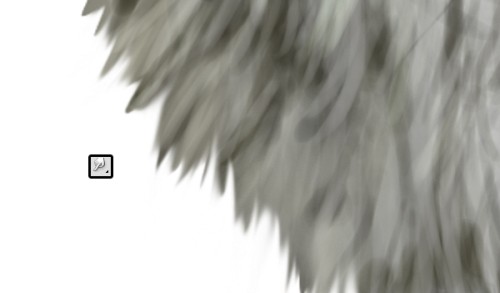
Шаг 9. Объедините все слои составляющие эскиз волка, продублируйте его Ctrl + J и к копии добавьте обтравочную маску.
На данный момент шерсть на волке выглядит, как нарисованная, что не совсем естественно. Сейчас мы это исправим. Перейдите в режим быстрой маски. Выберите мягкую кисть и закрасьте те зоны, где шерсть идёт равномерно в одном направлении. На изображении ниже эти зоны выделены красным цветом.
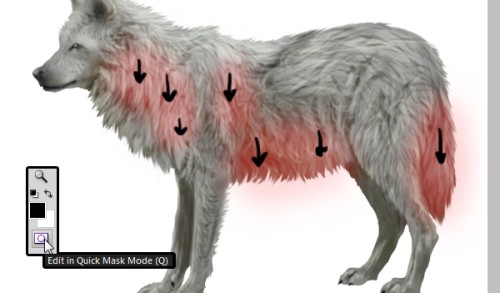
Снова нажмите на значок быстрой маски, чтобы выйти из этого режима. После этого обрисованные зоны выделятся (если у вас выбраны внешние части, то инвертируйте выделение Ctrl + Shift + I). Затем перейдите во вкладку Filter > Blur > Motion Blur (Фильтр - Размытие - размытие в движении) и примените такие параметры:
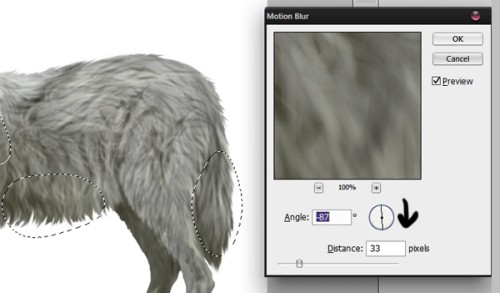
Повторите те же действия для других зон шерсти с неравномерным направлением.

Шаг 10. При размытии может быть нарушена детализация шерсти. Добавьте несколько штрихов на те участки шерсти, где она распределена неравномерно .

Добавленные штрихи слегка зарисуйте волосками, направленных в другую сторону. Опирайтесь на изображение ниже.

Перейдём к работе с ухом и головой. Волоски шести в этой области должны быть направлены в разные стороны. Нарисуйте их.
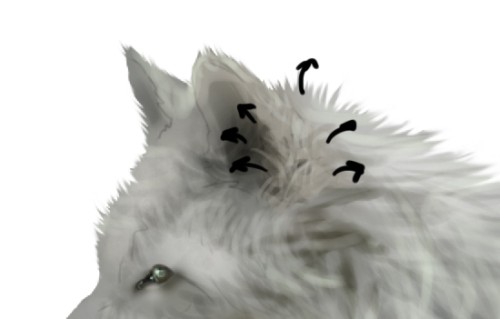
Вот, что получилось у меня:

Шаг 11. Пришло время, чтобы добавить свет от основного источника. По исходному изображению мы видим, что основной источник света находится в левом верхнем углу. Используя светлые оттенки серого цвета, обозначьте свет на шерсти волка.

Шаг 12. Выберите маленькую жёсткую кисть, нажим для кисти немного снизьте и подрисуйте тоненькие волоски одним цветом. Рисуйте их небольшими пучками в разных направлениях.

Итоговый результат:

Ссылка на источник урока.










